 |
 |
|
||
 |
||||
Εκτύπωση 2 όψεων
Είναι διαθέσιμοι δύο τύποι εκτύπωσης διπλής όψης: κανονική και πολύπτυχο φυλλάδιο.
 Σημείωση:
Σημείωση:|
Εάν η στάθμη του μελανιού είναι χαμηλή κατά τη διάρκεια της αυτόματης 2-sided printing (Εκτύπωση 2 όψεων), η εκτύπωση διακόπτεται και απαιτείται αντικατάσταση του μελανιού. Όταν ολοκληρωθεί η αντικατάσταση του μελανιού, συνεχίζεται η εκτύπωση, αλλά ενδέχεται να μην εκτυπωθούν ορισμένα τμήματα. Σε αυτή την περίπτωση, εκτυπώστε ξανά τα τμήματα που λείπουν.
|
 Σημείωση για χρήστες Windows:
Σημείωση για χρήστες Windows:|
Η μη αυτόματη 2-sided printing (Εκτύπωση 2 όψεων) είναι διαθέσιμη μόνο όταν είναι ενεργοποιημένο το Status Monitor 3. Για να ενεργοποιήσετε την παρακολούθηση κατάστασης, μεταβείτε στο πρόγραμμα οδήγησης του εκτυπωτή και κάντε κλικ στην καρτέλα Maintenance (Συντήρηση) και, στη συνέχεια, το κουμπί Extended Settings (Πρόσθετες ρυθμίσεις). Στο παράθυρο Extended Settings (Πρόσθετες ρυθμίσεις), επιλέξτε το πλαίσιο ελέγχου Enable EPSON Status Monitor 3 (Ενεργοποίηση του EPSON Status Monitor 3).
|
 Σημείωση για χρήστες Mac OS X:
Σημείωση για χρήστες Mac OS X:|
Το Mac OS X υποστηρίζει μόνο αυτόματη κανονική 2-sided printing (Εκτύπωση 2 όψεων).
|
Η κανονική 2-sided printing (Εκτύπωση 2 όψεων) σάς επιτρέπει την αυτόματη εκτύπωση και στις δύο πλευρές του χαρτιού.
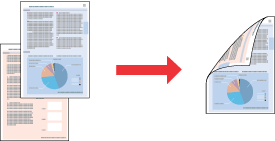
Επιλέξτε αυτόματη ή μη αυτόματη εκτύπωση. Όταν πραγματοποιείτε εκτύπωση με μη αυτόματο τρόπο, οι σελίδες με ζυγό αριθμό εκτυπώνονται πρώτες. Μόλις οι σελίδες αυτές εκτυπωθούν, μπορείτε να τις επανατοποθετήσετε στον εκτυπωτή για να εκτυπώσετε τις μονές σελίδες στην πίσω όψη του χαρτιού.
Η 2-sided printing (Εκτύπωση 2 όψεων) για πολύπτυχο φυλλάδιο σάς επιτρέπει τη δημιουργία φυλλαδίων με μία δίπλωση.
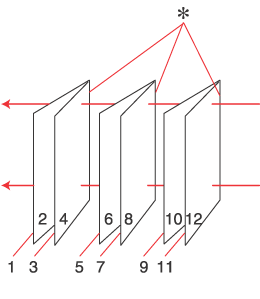 |
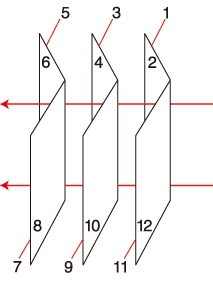 |
|
Βιβλιοδεσία στην άκρη
|
Βιβλιοδεσία στο κέντρο
|
 : Πλευρά δεσίματος
: Πλευρά δεσίματοςΕπιλέξτε αυτόματη ή μη αυτόματη εκτύπωση. Όταν πραγματοποιείτε εκτύπωση με μη αυτόματο τρόπο, οι σελίδες που θα εμφανίζονται στην εσωτερική όψη (μετά την αναδίπλωση της σελίδας) εκτυπώνονται πρώτες. Οι σελίδες που θα εμφανίζονται στο εξωτερικό του φυλλαδίου μπορούν να εκτυπωθούν αφού επανατοποθετήσετε το χαρτί στον εκτυπωτή.
Στη συνέχεια, μπορείτε να αναδιπλώσετε τις σελίδες που προκύπτουν και να τις δέσετε ώστε να σχηματιστεί ένα φυλλάδιο.
Η 2-sided printing (Εκτύπωση 2 όψεων) είναι διαθέσιμη μόνο για τα ακόλουθα χαρτιά και μεγέθη.
|
Χαρτί
|
Μέγεθος
|
|
Απλό χαρτί
|
Legal*, A3+*, A3*, B4*, Letter, A4, B5, A5*, A6*
|
|
Epson Bright White Ink Jet Paper (Χαρτί Bright White)
|
A4
|
* Μόνο μη αυτόματη 2-sided printing (Εκτύπωση 2 όψεων).
 Σημείωση:
Σημείωση:|
Η λειτουργία αυτή δεν είναι διαθέσιμη σε συνδυασμό με την εκτύπωση χωρίς περιθώρια.
Χρησιμοποιείτε μόνο χαρτιά κατάλληλα για 2-sided printing (Εκτύπωση 2 όψεων). Διαφορετικά, επιβαρύνεται η ποιότητα εκτύπωσης.
Ανάλογα με το χαρτί και την ποσότητα μελανιού που χρησιμοποιείται για την εκτύπωση κειμένων και εικόνων, υπάρχει περίπτωση να σημειωθεί διαρροή μελανιού στην άλλη όψη του χαρτιού.
Κατά την 2-sided printing (Εκτύπωση 2 όψεων), η επιφάνεια του χαρτιού μπορεί να κηλιδωθεί.
Η μη αυτόματη 2-sided printing (Εκτύπωση 2 όψεων) ενδέχεται να μην είναι διαθέσιμη κατά την πρόσβαση στον εκτυπωτή από δίκτυο ή κατά την κοινή χρήση του εκτυπωτή.
Η χωρητικότητα τοποθέτησης διαφέρει όταν πραγματοποιείται 2-sided printing (Εκτύπωση 2 όψεων).
 Aνατρέξτε στην ενότητα Χωρητικότητες τοποθέτησης για μέσα Aνατρέξτε στην ενότητα Χωρητικότητες τοποθέτησης για μέσα
|
Ρυθμίσεις εκτυπωτή για Windows
 |
Κάντε προσαρμογές στις βασικές ρυθμίσεις.
|
 |
Επιλέξτε το πλαίσιο ελέγχου 2-Sided Printing (Εκτύπωση 2 όψεων).
|

 Σημείωση:
Σημείωση:|
Κατά τη χρήση αυτόματης εκτύπωσης, βεβαιωθείτε ότι είναι επιλεγμένο το πλαίσιο ελέγχου Auto (Αυτόματο).
|
 |
Κάντε κλικ στην επιλογή Settings (Ρυθμίσεις) για να ανοίξει το παράθυρο 2-Sided Printing Settings (Ρυθμίσεις εκτύπωσης διπλής όψης).
|
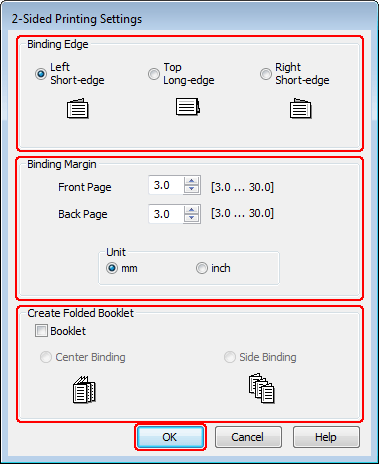
 |
Για την εκτύπωση πολύπτυχων φυλλαδίων χρησιμοποιώντας την επιλογή 2-sided printing (Εκτύπωση 2 όψεων), επιλέξτε το πλαίσιο ελέγχου Booklet (Φυλλάδιο) και επιλέξτε Center Binding (Βιβλιοδεσία στο κέντρο) ή Side Binding (Βιβλιοδεσία στην άκρη).
|
 Σημείωση:
Σημείωση:|
Η επιλογή Center Binding (Βιβλιοδεσία στο κέντρο) δεν είναι διαθέσιμη για τη μη αυτόματη εκτύπωση.
|
 |
Επιλέξτε την πλευρά του εγγράφου που θα δεθεί.
|
 Σημείωση:
Σημείωση:|
Ορισμένες ρυθμίσεις δεν είναι διαθέσιμες όταν έχει επιλεγεί το Booklet (Φυλλάδιο).
|
 |
Επιλέξτε mm ή inch (ίντσα) ως τη ρύθμιση Unit (Μονάδα). Στη συνέχεια, καθορίστε το πλάτος του περιθωρίου δεσίματος.
|
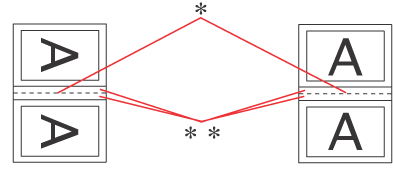 |
|
|
Portrait (Κατακόρυφος)
|
Landscape (Οριζόντιος)
|
* : Πλευρά δίπλωσης
** : Περιθώριο
Όταν γίνεται εκτύπωση πολύπτυχου φυλλαδίου με την επιλογή εκτύπωσης διπλής όψης, εμφανίζεται ένα περιθώριο καθορισμένου πλάτος και στις δύο πλευρές της δίπλωσης. Για παράδειγμα, εάν καθορίσετε περιθώριο 10 mm, το συνολικό περιθώριο θα είναι 20 mm (περιθώριο 10 mm εκατέρωθεν της γραμμής που θα γίνει η δίπλωση).
 Σημείωση:
Σημείωση:|
Το πραγματικό περιθώριο δεσίματος μπορεί να διαφέρει από τις ρυθμίσεις που έχετε καθορίσει στην εφαρμογή. Προτού εκτυπώσετε ολόκληρη την εργασία, δοκιμάστε να εκτυπώσετε μερικά φύλλα για να δείτε το αποτέλεσμα.
|
 |
Κάντε κλικ στο OK για να επιστρέψετε στο παράθυρο Main (Κύριο).
|
 |
Κάντε κλικ στο κουμπί Print Density (Πυκνότητα εκτύπωσης) για να ανοίξετε το παράθυρο Print Density Adjustment (Ρύθμιση πυκνότητας εκτύπωσης).
|
 Σημείωση:
Σημείωση:|
Αυτό το κουμπί δεν είναι διαθέσιμο όταν πραγματοποιείτε εκτύπωση με μη αυτόματο τρόπο.
|
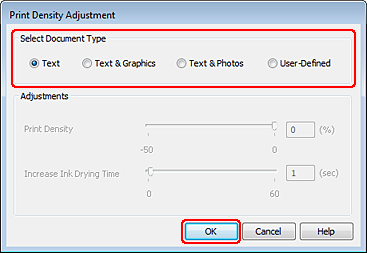
 |
Επιλέξτε μία από τις ρυθμίσεις Select Document Type (Επιλέξτε τύπο εγγράφου). Με αυτόν τον τρόπο ρυθμίζονται αυτόματα οι επιλογές Print Density (Πυκνότητα εκτύπωσης) και Increase Ink Drying Time (Ο χρόνος στεγνώματος μελανιού αυξήθηκε).
|
 Σημείωση:
Σημείωση:|
Εάν εκτυπώνετε δεδομένα υψηλής πυκνότητας, όπως γραφικά, συνιστάται η μη αυτόματη προσαρμογή των ρυθμίσεων.
|
 |
Κάντε κλικ στο OK για να επιστρέψετε στο παράθυρο Main (Κύριο).
|
 |
Βεβαιωθείτε ότι όλες οι ρυθμίσεις είναι σωστές και, στη συνέχεια, πατήστε OK για να κλείσετε το παράθυρο ρυθμίσεων εκτυπωτή.
|
Αφού ολοκληρώσετε την παραπάνω διαδικασία, εκτυπώστε ένα δοκιμαστικό αντίγραφο και ελέγξτε τα αποτελέσματα, προτού εκτυπώσετε ολόκληρη την εργασία.
 Σημείωση:
Σημείωση:|
Εάν πραγματοποιείτε εκτύπωση με μη αυτόματο τρόπο, εμφανίζονται οδηγίες για την εκτύπωση των οπισθόφυλλων κατά την εκτύπωση των εμπροσθόφυλλων. Ακολουθήστε τις οδηγίες που εμφανίζονται στην οθόνη για να επανατοποθετήσετε το χαρτί.
|
Ρυθμίσεις εκτυπωτή για Mac OS X 10.5 ή 10.6
 |
Κάντε προσαρμογές στις βασικές ρυθμίσεις.
|
 |
Επιλέξτε το στοιχείο Two-sided Printing Settings από το αναδυόμενο μενού.
|
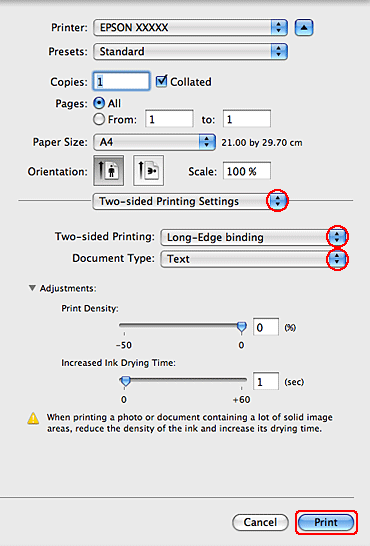
 |
Επιλέξτε Long-Edge binding ή Short-Edge binding από το Two-sided Printing.
|
 |
Επιλέξτε μία από τις ρυθμίσεις Document Type. Με αυτόν τον τρόπο ρυθμίζονται αυτόματα οι επιλογές Print Density (Πυκνότητα εκτύπωσης) και Increased Ink Drying Time (Ο χρόνος στεγνώματος μελανιού αυξήθηκε).
|
 Σημείωση:
Σημείωση:|
Εάν εκτυπώνετε δεδομένα υψηλής πυκνότητας, όπως γραφικά, συνιστάται η μη αυτόματη προσαρμογή των ρυθμίσεων.
|
 |
Κάντε κλικ στο κουμπί Print (Εκτύπωση), για να ξεκινήσετε την εκτύπωση.
|
Ρυθμίσεις εκτυπωτή για Mac OS X 10.4
 |
Κάντε προσαρμογές στις βασικές ρυθμίσεις.
|
 |
Επιλέξτε το στοιχείο Two-sided Printing Settings από το αναδυόμενο μενού.
|
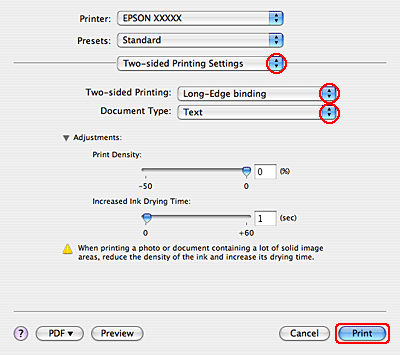
 |
Επιλέξτε Long-Edge binding ή Short-Edge binding από το Two-sided Printing.
|
 |
Επιλέξτε μία από τις ρυθμίσεις Document Type. Με αυτόν τον τρόπο ρυθμίζονται αυτόματα οι επιλογές Print Density (Πυκνότητα εκτύπωσης) και Increased Ink Drying Time (Ο χρόνος στεγνώματος μελανιού αυξήθηκε).
|
 Σημείωση:
Σημείωση:|
Εάν εκτυπώνετε δεδομένα υψηλής πυκνότητας, όπως γραφικά, συνιστάται η μη αυτόματη προσαρμογή των ρυθμίσεων.
|
 |
Τοποθετήστε χαρτί στην κασέτα χαρτιού και πατήστε Print (Εκτύπωση).
|
